Trên Macbook Air và Pro, có một số phím tắt như chụp màn hình, chuyển đổi bộ gõ, copy, reset, tìm kiếm, xóa, thu nhỏ cửa sổ, và kết nối với máy chiếu, có những nét khác biệt. Để giúp người dùng mới có thể làm quen và sử dụng hiệu quả, dưới đây là tổng hợp phím tắt Macbook dành cho bạn.
Nội Dung Bài Viết
Tổ hợp phím tắt: sao chép, cắt, dán trên Macbook
Thay vì phải sử dụng chuột để tìm menu Edit trong ứng dụng, bạn có thể sử dụng các phím tắt sau đây cho các chức năng cắt, sao chép và dán, giúp tiết kiệm thời gian:
- Command-X: Cắt.
- Command-C: Sao chép (phím tắt copy trên Macbook).
- Command-V: Dán.

Phím tắt hoàn tác và khôi phục
- Nếu bạn lỡ thực hiện sai, bạn có thể sử dụng lệnh Undo (hoàn tác) để quay lại thay đổi gần nhất.
- Chỉ cần ấn Command + Z để hoàn tác.
- Để khôi phục lại thao tác đã hoàn tác, bạn có thể sử dụng Command + Y hoặc Command + Shift + Z.

Phím tắt chuyển đổi ứng dụng
Khi bạn có nhiều ứng dụng đang mở, việc chuyển đổi giữa chúng có thể mất thời gian. Các phím tắt sau sẽ giúp bạn nhanh chóng chuyển đổi giữa các ứng dụng:
- Giữ Command + Tab để hiển thị thanh chuyển đổi ứng dụng.
- Tiếp tục nhấn Command + Tab để chọn ứng dụng mình muốn.
- Nhấn Command + Shift + Tab để di chuyển ngược lại.

Tổ hợp phím chụp ảnh màn hình trên Macbook
Trên macOS Mojave hoặc phiên bản mới hơn, bạn có thể nhấn Shift + Command + 5 để hiển thị thanh công cụ chụp ảnh màn hình. Sau đó, bạn có thể chọn các tùy chọn chụp và thời gian chụp.
Đối với các phiên bản macOS cũ hơn, hãy sử dụng các tổ hợp phím sau:
- Command + Shift + 3: Chụp ảnh toàn màn hình.
- Command + Control + Shift + 3: Lưu ảnh chụp vào clipboard.
- Command + Shift + 4: Chụp một vùng đã chọn trên màn hình.
- Command + Shift + 4 + Space: Chụp cửa sổ đã chọn.
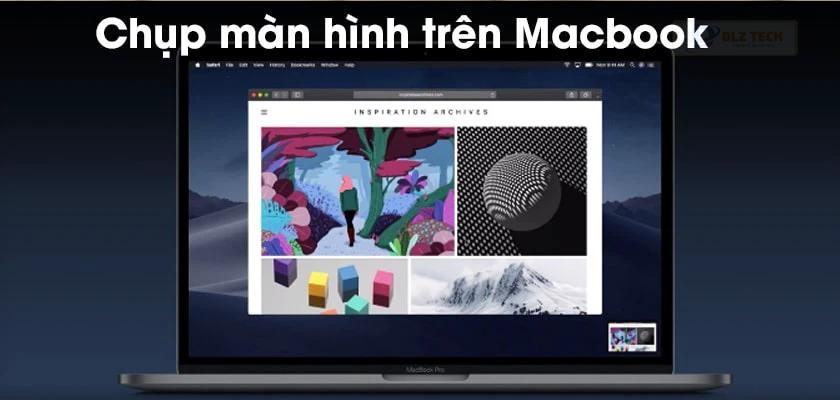
Ẩn và thu nhỏ cửa sổ
Để làm giảm sự lộn xộn trên màn hình làm việc hay để tập trung, bạn có thể sử dụng các phím tắt sau để ẩn và thu nhỏ cửa sổ:
- Command + H: Ẩn cửa sổ của ứng dụng hiện tại.
- Command + M: Thu nhỏ cửa sổ hoặc thay đổi kích thước.
- Option + Command + H: Ẩn tất cả các cửa sổ của các ứng dụng khác.
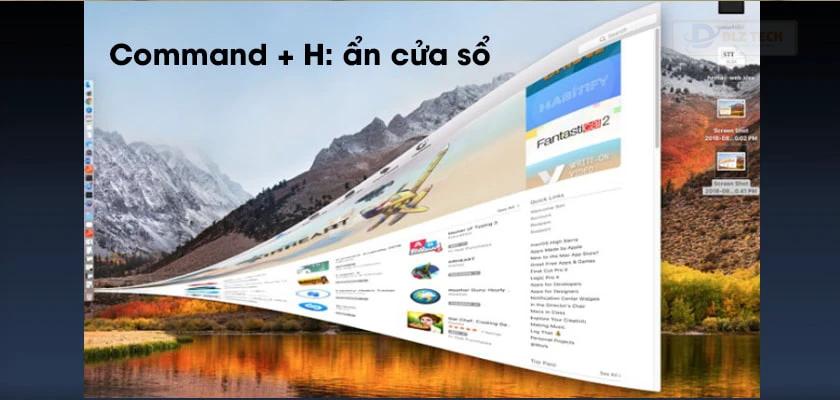
Phím tắt chuyển bộ gõ
Để chuyển đổi giữa các bộ gõ tiếng nhanh chóng, bạn có thể sử dụng Ctrl + Space.
Phím tắt reset Macbook
Để reset Macbook, hãy nhấn tổ hợp phím Control + Command + nút Power.
Thoát khỏi ứng dụng không phản hồi
Nếu gặp ứng dụng không phản hồi, sử dụng tổ hợp Option + Command + Esc để mở cửa sổ Force Quit, từ đó bạn có thể thoát ứng dụng đó.

Phím tắt tắt nhanh Macbook
Để tắt nhanh Macbook, bạn có thể dùng Control + Eject. Nếu không có phím Eject, hãy dùng nút nguồn.
Phím tắt tìm kiếm
Sử dụng trình tìm kiếm Spotlight để tìm ứng dụng, hình ảnh hay file văn bản bằng cách nhấn Control + Space.

Phím tắt kết nối Macbook với máy chiếu
Để hiển thị trên máy chiếu sau khi kết nối, sử dụng tổ hợp phím Command + F1.
Nếu gặp sự cố với các phím, hãy tìm đến các trung tâm sửa chữa Macbook uy tín để được hỗ trợ.
Những điều cần biết khi sử dụng tổ hợp phím trên Macbook
Hy vọng bài viết này giúp bạn làm quen với các phím tắt cơ bản trên Macbook, từ đó nâng cao hiệu quả công việc. Để tìm hiểu thêm về các mẫu Macbook phù hợp, hãy liên hệ với Dlz Tech.
Xem thêm hình nền Macbook hoặc các bài viết khác tại website của Dlz Tech.
Tác Giả Minh Tuấn
Minh Tuấn là một chuyên gia dày dặn kinh nghiệm trong lĩnh vực công nghệ thông tin và bảo trì thiết bị điện tử. Với hơn 10 năm làm việc trong ngành, anh luôn nỗ lực mang đến những bài viết dễ hiểu và thực tế, giúp người đọc nâng cao khả năng sử dụng và bảo dưỡng thiết bị công nghệ của mình. Minh Tuấn nổi bật với phong cách viết mạch lạc, dễ tiếp cận và luôn cập nhật những xu hướng mới nhất trong thế giới công nghệ.
Thông tin liên hệ
Dlz Tech
Facebook : https://www.facebook.com/dlztech247/
Hotline : 0767089285
Website : https://dlztech.com
Email : dlztech247@gmail.com
Địa chỉ : Kỹ thuật Hỗ Trợ 24 Quận/Huyện Tại TPHCM.
Bài viết liên quan

Trưởng Phòng Marketing - Nguyễn Thị Kim Ngân
Nguyễn Thị Kim Ngân là Trưởng Phòng Marketing với hơn 10 năm kinh nghiệm, chuyên sâu trong việc kết hợp công nghệ với chiến lược marketing. Cô đã thành công trong việc xây dựng các chiến lược marketing giúp các thương hiệu lớn tăng trưởng mạnh mẽ và phát triển bền vững trong kỷ nguyên số. Với kiến thức vững vàng về digital marketing và công nghệ, Nguyễn Thị Kim Ngân là chuyên gia uy tín trong việc duyệt và phát triển nội dung công nghệ, giúp đội ngũ marketing luôn sáng tạo và đi đầu trong các chiến lược truyền thông hiệu quả.


